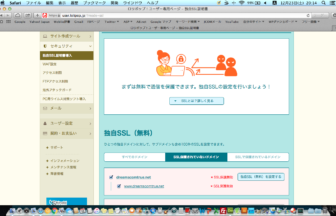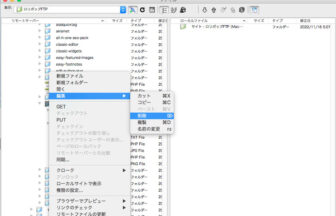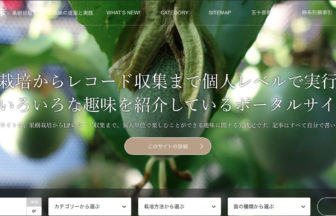こんにちは。熊の実です。
今回はWordPressの簡易インストールに失敗した時に続きを手動で行う方法について備忘録として残しておこうと思います。原因追及のためにいろいろ試してみた結果を書いています。誰かの役に立つかもしれません。
私の使っているレンタルサーバー
私はロリポップのレンタルサーバーのスタンダードコースを使っています。
ロリポップにはWordPressの簡易インストールというのがあって、私はこれまでに10回以上行ってきました。そして、何も問題なくインストールできていました。とはいっても、サイトを10個以上持っているわけではありません。ドメインは5,6個から増えたことはありません。つまり、同一ドメインでサイトを作り直したことを意味しています。でも、簡易インストールでうまくいかなかったことはありません。
簡易インストールがうまくいかなくなった
しかし、最近、新しく取得した2つの独自ドメイン(ムームードメインで取得したもの)でもロリポップのサーバー(スタンダードコース)でWordPressの簡易インストールがうまくいかなくなってしまいました。原因はわかりません。最初のドメインは一度手放して1年後ぐらいに再度取得したもので簡易インストールを行った時です。そのドメインを使って簡易インストールを何度行ってもなぜかうまくいきませんでした。「過去にWordPressを簡易インストールしたことのあるURLです。このURLにWordPressのデータがある場合は上書きされます。」と表示されて、そのまま先に進んでもインストールがうまくいきません。何度やってもうまくいきませんでした。
「申し訳ございません。エラーによりインストールが完了できませんでした。」と表示されている画面で、対策として、FTPアクセス制限の解除、アクセス制限の解除、パーミッションの設定変更、PHPのバージョン変更などを書いてあります。これらを改善してもインストールが完了できない場合は、しばらくたって再度実行してくださいとのこと。その画面の下にある「戻る」ボタンをクリックすると、次の画面ではWAF設定を無効にすればうまくいくかもしれないとも書いてありました。私の場合、うまくいかない原因はどうもそういうことではなさそうだと感じました。
結局、いずれの方法もうまくいきませんでした。一度ロリポップにインストールしたことのある中古ドメイン(いわゆる世間で言う中古ドメインではなく、私自身で2回目の購入、つまり再取得という意味)が何か悪さをしているのかもしれないぐらい思って半ばあきらめていました。1ヶ月ほど前に699円+税で購入したもので、「安かったからまあいいか。1年経ったら更新はしないからもういいや」という感じでした。でも、過去にインストールしたことのあるURLだからといって、うまくいかないのはおかしいですね。
SSLを一旦解除してみた
試行錯誤の中でこの再取得ドメインでのインストール操作は20回近くになったでしょうか。何度やってもうまくいきませんでした。もしかしたら独自SSL化(http://をhttps://にすること)が悪かったのかなと思い、内心そんなことはないとは思いつつ、藁にもすがる思いでレンタルサーバーへのドメイン登録を一旦解除して再びドメイン登録してみました。サーバーへのドメイン登録を解除した段階ではhttp://に戻っています。ドメインを再登録してしばらく経って反映された頃にWordPressの簡易インストールを行ってみました。
その結果、やはりうまくいきませんでした。よって、http://だろうがhttps://だろうが関係なさそうです。なので、独自SSL化はドメイン取得後、最初に行っておけばいいと思います。
2つ目の一度もインストールしたことのない新規ドメインでも失敗
それでも一度もインストールしたことのない新規に取得したドメインであればうまくいくはずと私は信じて疑いませんでした。ちょうどムームードメインで.netが599円だったので、2月5日に1個購入しました。そして、WordPressの簡易インストールを行ってみました。ところが、それでもうまくいかなかったのです。
ネットで検索していると、WordPressのインストールは手動でもできることが書いてありました。しかしデータベースもいじらなければならず何となくややこしい感じでした。実際に、簡易インストールを失敗してからWordPressの管理画面にアクセスすると、手動インストールすることを案内する画面が出てきます。画面下に「さあ、始めましょう!」というボタンがありますが、そこから入って進んでみても具体的にどうすればいいのか今一つわかりませんでした。もっと具体的に説明してないとわからないと思いました。私の場合は「サーバー」が「データベースのホスト名」であることがその時はわかりませんでした。
簡易インストールと手動の組み合わせでうまくいきました
そこで見つけたのがこのサイトです。
「ロリポップ」WordPress簡単インストールに失敗したときには
そこに書いてある手順を参考にやってみたら何と!うまくいきました。私の場合の手順を簡単に示します。
1. 簡易インストール失敗後でもサーバー上の公開(アップロード)フォルダ内にinstall.php以外のデータは存在しているようです(要確認)。WordPressの公式サイトからダウンロードしたwordpressフォルダの中のデータと比べてみるとわかります。
2. そのダウンロードした最新のwordpressフォルダの中のwp-adminフォルダの中にあるinstall.phpをサーバー上のwp-adminフォルダの中にFTPツールでアップロードします。私はDreamweaver CS5を使っていますが、FileZillaが一般的かと思います。
3. 次に、https://各自の独自ドメイン/wp-admin/setup-config.phpにアクセスして、「さあ、始めましょう」をクリックして、下記4.に書いてある手順で作業を進めていきます。
4. 「ロリポップ」WordPress簡単インストールに失敗したときにはの手順にわかりやすく書いてあるので、そのまま作業を進めます。特に「サーバー」が「データベースのホスト名」であることに注意です。それから、ユーザー名も個人のユーザー名ではなく、データベースのユーザー名です。
これと同じ方法で今までうまくいかなかった上記の再契約したドメインでもやってみたところ、あれほど失敗していたのに、すんなりとうまくいきました。本当によかったー!という感じです。
簡易インストールの履歴は残りません
なお、この方法ではロリポップレンタルサーバーの簡易インストールのページにインストール履歴は残りません。簡易インストールを失敗してから手動で行ったからと思われます。よって、一連の操作に関するいろいろな詳細情報はスクリーンショットをとっておくなり、メモ帳かノートに記録しておくなりすべきです。あとで整理しようと思ってもすぐ忘れてしまうので、記憶の新しいインストール完了直後に(あるいは同時進行で)するのがよいと思います。ユーザー名やパスワードはあらかじめノートに書き留めたりして準備しておくとよいでしょう。
それにしても、最近になって簡易インストールがうまくいかない原因がわかりません。私のロリポップ使用歴の中で、初期の頃は全く問題なくできていたのですが、最近はほとんどうまくきません。でも、そんな中でもうまくいったドメインも上記の2つ以外に1つあっただけに、ますます原因が不明です。だからこそ、最新の上記2つ目の独自ドメインでもうまくいかなかったことが不思議でなりません。
まとめ
私の使っているロリポップレンタルサーバー スタンダードコースにおいて、WordPressの簡易インストールで失敗したら、引き続き手動でインストールを行えばうまくいくことが確認できました。2個の独自ドメインで2回とも成功したことで再現性もありそうです。ただし、FTPツールを使う知識が必要です。
それでは、また。

こんにちは。熊の実です。 今回はWordPressの簡易インストールに失敗した時に続きを手動で行う方法について備忘録として残しておこうと思います。原因追及のためにいろいろ試してみた結果を書いています。誰かの役に立つかもしれません。 私の使っているレンタルサーバー 私はロリポップのレ...

こんにちは。熊の実です。 2018年2月17日にFC2ドメインで.comのドメインを2つ取得し、ロリポップレンタルサーバーで使えるようにDNS設定を行いました。 そして、WordPressの簡易インストールを2つ連続で行いました。1つ目は次の方法でうまくいきました。 ...
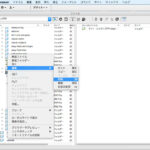
↑アイキャッチ画像はDwCS5でサーバにアクセスして、WordPress関係書類の中の「wp-content」フォルダの中の「pluins」フォルダに収納されているプラグイン「SI Captcha Anti-Spam」に相当する「si-captcha-for-wordpress」フォルダを選択して、...
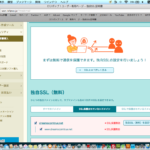
こんにちは。熊の実です。 いつかはやらなければいけないと思っていながら後回しにしていた「独自SSL化」をついにやりました。2017年12月23日夜からです。その件についての報告ですが、1週間後と3週間後にもこの記事の最後に追記しました。 SSL化してPVが下がった例もあるようですね。怖い...

こんにちは。熊の実です。 私はHTMLサイトを作るのが好きなので、趣味サイトを公開しています。HTMLサイトを運営するにあたっては、無料ブログやWordpressのように簡単に記事を作成・アップロードできるわけではなく、サーバーにFTPソフトを使ってアクセスして、HTMLファイルや画像をアップ...